Backup de Email Office 365: por que é essencial e como implantar


O que é backup de email do O365
Backup de email do O365 é uma cópia independente dos dados de correio que pode ser restaurada quando os itens originais são perdidos, excluídos ou corrompidos. Definição rápida: backup significa criar cópias separadas e recuperáveis; arquivamento significa mover ou armazenar mensagens para fins de retenção e compliance.
Termo-chave: arquivamento — armazenamento organizado para retenção e pesquisa, mas não garante restauração independente fora do ambiente do provedor.
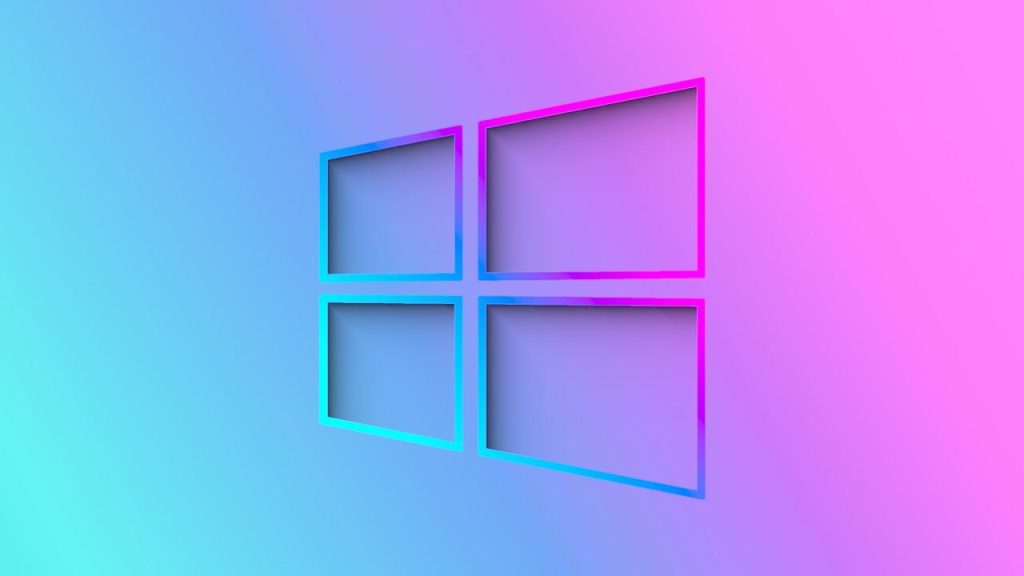
Por que backup é diferente de arquivamento
- Arquivamento foca em retenção, pesquisa e conformidade dentro da plataforma.
- Backup foca em recuperação completa, independência do provedor e restauração rápida a partir de um ponto no tempo.
Importante: confiar apenas nas capacidades nativas de retenção do Microsoft 365 pode deixar lacunas em cenários de exclusão acidental, ataques de ransomware ou requisitos legais complexos.
Ameaças que justificam um backup externo
Cinco riscos comuns que justificam backups regulares:
- Exclusão acidental de e-mails ou caixas postais inteiras.
- Ameaças internas e externas, incluindo ataques de ransomware que cifram dados.
- Configurações de política de retenção inconsistentes ou mal aplicadas.
- Requisitos legais, auditorias e preservação de prova para litígios.
- Complexidade em migrações híbridas e integrações entre ambientes locais e nuvem.
Nota: backups também facilitam a recuperação de versões antigas de itens e a exportação para evidências legais.
Limitações do arquivamento no Microsoft 365
As ferramentas nativas fornecem recursos úteis, mas têm limites práticos:
- Períodos de retenção baseados em regras que, ao expirar, podem remover itens permanentemente.
- Dependência do próprio serviço Microsoft 365 para recuperar dados, o que não protege contra erros administrativos feitos a nível de tenant.
- Cobertura fragmentada: OneDrive, SharePoint, Teams, Exchange e outras cargas podem exigir políticas diferentes.
Quando o negócio precisa de garantia de continuidade, consistência e independência, um plano de backup dedicado é recomendado.
Tipos de backup e quando usar cada um
- Backup completo: cópia one-to-one de todos os dados. Uso: ponto de partida para restaurações completas ou migrações.
- Backup diferencial: copia apenas as diferenças desde o último backup completo. Uso: redução de armazenamento e velocidade de recuperação equilibrada.
- Backup incremental: copia apenas as alterações desde o último backup incremental. Uso: máxima eficiência de armazenamento e janelas curtas; exige orquestração para restauração completa.
Heurística: se você precisa de restauração rápida para um único item, backups incrementais com índices pesquisáveis são ideais; se precisa de retenção legal por longos períodos, combine fulls periódicos com diferenciais.
Backup de caixas postais do Office 365 para PST: métodos
Duas abordagens principais:
- Método manual (E-Discovery / e-Discovery export para PST)
- Solução profissional de backup automatizada
Ambos têm prós e contras. O manual pode servir para exportações pontuais; soluções profissionais escalam, automatizam e oferecem restauração granular.
Processo manual com e-Discovery — passo a passo
- Defina um administrador de e-Discovery com as permissões necessárias.
- Crie uma pesquisa de conteúdo nova com critérios claros (datas, remetentes, palavras-chave).
- Exporte os resultados selecionando o formato PST.
- Baixe o arquivo de exportação usando a ferramenta de exportação nomeada.
- Armazene o PST em um repositório seguro com controle de versões e verifique a integridade.
Critério de sucesso: PST recuperável, indexado e com logs que documentem quem executou a exportação e quando.
Limitações do método: trabalhoso para grandes volumes, propenso a erro humano e sem retenção automatizada independente do tenant.
Quando o método manual falha — contraexemplos
- Em um ataque de ransomware que afeta múltiplos usuários ao mesmo tempo, exportar PSTs manualmente é lento demais.
- Para requisitos de retenção contínua de 7 ou 10 anos, gerenciar PSTs manualmente é arriscado e difícil de auditar.
- Empresas com alta rotatividade de funcionários e muitos dispositivos móveis precisam de backups automatizados.
Alternativas e o que procurar em uma solução profissional
Características mínimas recomendadas de uma solução de backup O365:
- Restauração granular (item por item, pasta, caixa postal completa)
- Retenção independente do tenant e exportação em formatos abertos
- Criptografia em trânsito e em repouso
- Pesquisa e auditoria integradas com logs de ação
- Suporte a OneDrive, SharePoint, Teams e Exchange
- Automação e agendamento flexíveis
- Testes e relatórios de verificação de integridade
Valor prático: soluções profissionais reduzem RTO e RPO, simplificam a conformidade e diminuem risco operacional.
Playbook de backup e restauração para Office 365 (SOP)
Objetivo: garantir que backups sejam consistentes, testáveis e restauráveis.
Passos principais:
- Inventário inicial
- Liste todos os tenants, domínios, caixas postais, sites e unidades de OneDrive críticas.
- Política de retenção
- Defina períodos por tipo de dado (emails operacionais, dados financeiros, PII).
- Escolha de método
- Manual para exportações pontuais; automatizado para produção.
- Criação de jobs
- Agende backups completos periódicos e backups incrementais/diferenciais regulares.
- Testes de restauração
- Execute restaurações trimestrais de amostra e documente resultados.
- Auditoria e registro
- Mantenha logs imutáveis das operações de backup e restauração.
- Treinamento e responsabilidades
- Defina papéis: administrador de backup, responsável por conformidade e operador de restauração.
Critérios de aceitação
- Tempo médio de restauração de caixa postal X (definido pelo SLA interno)
- Percentual de restaurações bem sucedidas em testes ≥ 95%
- Logs completos arquivados por N anos conforme compliance
Runbook de incidente para perda de dados
- Identificar e priorizar o escopo (quantos usuários, quais caixas postais)
- Isolar o problema (bloquear contas comprometidas se for ataque)
- Selecionar o ponto de restauração mais adequado (hora/data)
- Executar restauração em ambiente de teste ou em backup secundário
- Validar integridade e notificar usuários afetados
- Registrar ações e comunicar a compliance
- Revisar políticas para reduzir risco futuro
Tempo esperado: dependendo do volume, restauração granular deve ser medida em minutos a horas; restauração plena de tenant pode levar horas a dias.
Checklists por função
Administrador de TI
- Verificar jobs e relatórios diários
- Testar restaurações mensais
- Atualizar inventário
Responsável por Segurança
- Monitorar logs de acesso a backups
- Verificar criptografia e controles de chave
- Validar isolamento em incidentes
Responsável por Conformidade
- Garantir políticas de retenção
- Executar auditorias de exportação
- Guardar evidências de testes
Usuário final
- Reportar perdas imediatamente
- Seguir procedimentos de solicitação de restauração
Maturidade de backup para Office 365 — níveis rápidos
- Nível 1 Baseline: exportações manuais ocasionais para PST
- Nível 2 Operacional: backups automatizados para itens críticos, testes esporádicos
- Nível 3 Gerenciado: cobertura para Exchange, OneDrive, Teams e SharePoint com auditoria
- Nível 4 Otimizado: restauração rápida, verificação contínua, orquestração e recuperação de desastre
Meta: mover do Nível 1 para Nível 3 para atender a maioria de requisitos empresariais e legais.
Segurança e privacidade
- Criptografe backups em trânsito e em repouso.
- Controle o acesso com autenticação multifator e segregação de funções.
- Mantenha chaves e segredos fora do tenant principal quando possível.
Notas sobre GDPR e privacidade
- Determine bases legais para processamento e armazenamento de dados pessoais em backups.
- Estabeleça prazos de retenção compatíveis com solicitações de eliminação; mantenha registro de exceções por litígio.
Testes e critérios de aceitação
Testes recomendados:
- Restauração de amostra semanal de 1% das caixas postais críticas
- Teste anual de restauração total de mailbox
- Teste de exportação e integridade de PST
Aceitação: restaurações bem sucedidas, integridade verificada e logs adversos analisados.
Migração e compatibilidade
Ao migrar entre tenants ou para provedores híbridos:
- Exporte em formatos padrão (PST, EML) quando precisar de portabilidade
- Teste restore para o novo ambiente antes de cortar o ambiente antigo
- Documente alterações de ID e permissões
Decisão: quando comprar uma solução terceirizada
Considere adquirir quando:
- Volume de dados for grande e operações manuais não derem escala
- Há requisitos legais de retenção ou auditoria
- A restauração rápida é um requisito de SLA
- A organização precisa proteger múltiplos serviços (Exchange, Teams, SharePoint, OneDrive)
Resumo e próximos passos
Backup de email do Office 365 é essencial para continuidade dos negócios. Arquivamento é útil, mas não substitui backup. Para reduzir riscos, defina políticas claras, automatize backups, execute testes regulares e escolha soluções que proporcionem restauração granular e retenção independente. Comece por mapear ativos críticos, definir SLAs internos para RTO e RPO e testar uma restauração completa dentro de 90 dias.
Importante: implemente logs e auditoria para demonstrar conformidade em auditorias e litígios.
Fatos chave
- Backup garante recuperação independente do tenant
- Arquivamento foca em retenção e pesquisa, não em recuperação independente
- Soluções profissionais reduzem risco e tempo de restauração
Pequena checklist inicial
- Inventariar caixas postais críticas
- Definir política de retenção e responsáveis
- Agendar backups automatizados e testes trimestrais
- Selecionar solução com restauração granular e criptografia
Social preview
Título: Backup de Email Office 365: guia prático Descrição: Entenda por que arquivar não basta e como implantar um backup confiável com checklist e playbook
Anúncio curto
Proteja seus emails Office 365 com uma estratégia de backup comprovada. Evite perda de dados, atenda requisitos legais e reduza tempo de recuperação com políticas, testes e ferramentas adequadas.
Resumo final
Backup não é opcional para negócios dependentes de Office 365. Ele assegura continuidade, conformidade e capacidade de resposta em incidentes. Implemente políticas, automatize processos e teste regularmente para transformar a proteção de dados em parte previsível da operação.
Materiais semelhantes

Instalar e usar Podman no Debian 11
Apt‑pinning no Debian: guia prático

Injete FSR 4 com OptiScaler em qualquer jogo
DansGuardian e Squid com NTLM no Debian Etch

Corrigir erro de instalação no Android
